VLC मीडिया Player
- 1 VLC के साथ बजाना
- 1.1 Blu-रे फिल्मों खेलते
- 1.2 DLNA सामग्री चलाएँ
- 1.3 Airplay साथ VLC में वीडियो चलाएँ
- 1.4 VLC में यूट्यूब वीडियो चलाएँ
- 1.5 M2TS VLC के साथ खेलो
- 1.6 लाख टन VLC के साथ खेलो
- 1.7 M4V VLC के साथ खेलो
- 1.8 MP4 VLC में खेलने
- 1.9 RTMP VLC के साथ खेलो
- 1.10 आईएसओ VLC के साथ खेलो
- 1.11 प्ले VLC के साथ AVI
- 1.12 खेलने के साथ VLC WMV
- 1.13 MIDI VLC के साथ खेलो
- 1.14 VLC के साथ 3 डी फिल्मों खेलते
- 1.15 AVCHD VLC के साथ खेलो
- 1.16 Sopcast VLC में खेलने
- 1.17 FLAC नहीं बजाना
- 1.18 MP4 खेल नहीं
- 1.19 FLV नहीं बजाना
- 1.20 MKV खेल नहीं
- 1.21 MOV नहीं बजाना
- 1.22 UNDF नहीं बजाना
- 1.23 PS3 के लिए VLC का उपयोग करें
- 2 परिवर्तित एवं धारा
- 2.1 VLC प्रकाश की किरण
- 2.2 टीवी के लिए VLC से धारा
- 2.3 VLC वीडियो कन्वर्टर
- 2.4 VLC एमपी 3 करने के लिए
- 2.5 VLC MP4 करने के लिए
- 3 संपादन के साथ VLC
- 3.1 vidoe संपादित करें VLC का उपयोग करना
- 3.2 वीडियो VLC का उपयोग बारी बारी
- 3.3 VLC का उपयोग कर वीडियो काट
- 3.4 VLC में Lopp वीडियो
- 3.5 समायोजित & VLC उपशीर्षक सिंक्रनाइज़ करें
- मोबाइल के लिए 4 VLC
- 4.1 iOS के लिए VLC
- 4.2 VLC iPad के लिए
- 4.3 VLC iPhone के लिए
- 4.4 VLC Android के लिए
- 4.5 Windows Phone के लिए VLC
- 5 VLC सहायक
- 6 युक्तियाँ और चालें
- 6.1 डाउनलोड VLC 64 बिट
- 6.2 VLC नवीनतम संस्करण
- 6.3 VLC के लिए विंडोज 7
- 6.4 VLC विंडोज के लिए 8
- 6.5 VLC खाल
- 6.6 VLC कमांड लाइन
- 6.7 डिफ़ॉल्ट Player रूप में VLC
- 6.8 VLC के साथ CD रिप करें
- 6.9 VLC फ़ाइलें डीवीडी के लिए जला
- 6.10 VLC वेब प्लगइन
- 6.11 रिमोट कंट्रोल VLC
- 6.12 VLC डाउनलोडर
- 6.13 VLC शॉर्टकट्स
- 6.14 स्क्रीन कैप्चर VLC के साथ
- 6.15 VLC ऑडियो सिंक्रनाइज़ करें
- 6.16 KMplayer बनाम VLC
- 6.17 MPC बनाम VLC
- 6.18 MPlayer बनाम VLC
- 6.19 VLC पुराने संस्करण
- 6.20 VLC में स्नैपशॉट्स
- 6.21 XBMC VLC के लिए परिवर्तित करें
- 6.22 VLC सुरक्षित है
स्ट्रीम वीडियो VLC मीडिया Player या VLC प्रकाश की किरण के साथ
VLC है एक चाहिए चूंकि न केवल इसे विभिन्न ऑपरेटिंग सिस्टम पर मल्टीमीडिया फ़ाइलों की एक अंतहीन सूची खेल सकते हैं, लेकिन यह भी विभिन्न उपकरणों पर कुशलता से स्ट्रीम वीडियो करने के लिए इस्तेमाल किया जा सकता है कि कोई भी बिना भी आवश्यकताओं एन्कोडिंग। एक फिल्मों है कि वे है, कहीं भी दोनों VLC मीडिया Player और प्रकाश की किरण का उपयोग कर अपने घर में बैठे की लंबी सूची का आनंद लें कर सकते हैं। यहाँ है एक कैसे करने के लिए दोनों सॉफ्टवेयर के लिए है।
बस नीचे दिए गए के रूप में चरणों का पालन करें और आप अपने रास्ते में कोई समय में अपने एकाधिक उपकरणों पर वीडियो का आनंद ले रहे होंगे।

भाग 1: VLC मीडिया Player
कंपनी: VideoLAN
डाउनलोड लिंक:
- विंडोज: http://get.videolan.org/vlc/2.2.1/win32/vlc-2.2.1-win32.exe"
- मैक: http://get.videolan.org/vlc/2.2.1/macosx/vlc-2.2.1.dmg"
विशेषताएं: उत्कृष्ट मीडिया प्लेयर है कि नाटकों मल्टीमीडिया फ़ाइलों के सभी प्रकार के और भी एक networ पर वीडियो स्ट्रीम कर सकते हैं।
OS समर्थित: विंडोज, मैक, लिनक्स, Android, iOS आदि।
भाग 2: एकाधिक उपकरणों पर VLC मीडिया स्ट्रीम वीडियो करने के लिए Player का उपयोग करने के लिए कैसे
चरण 1: डाउनलोड और स्थापित VLC मीडिया Player के ऊपर दिए गए के रूप में लिंक का उपयोग कर।
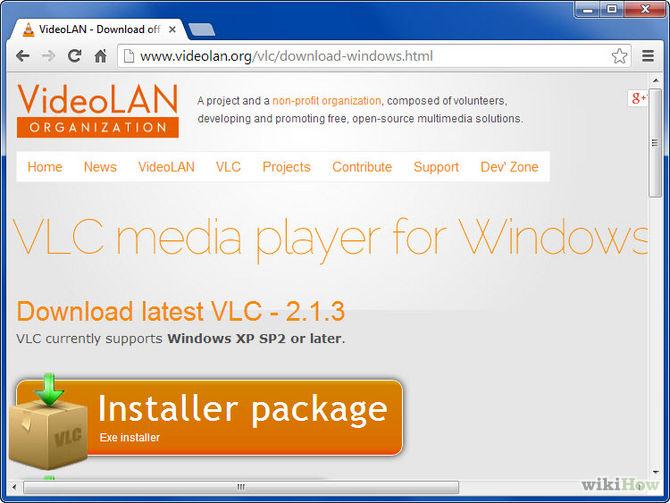
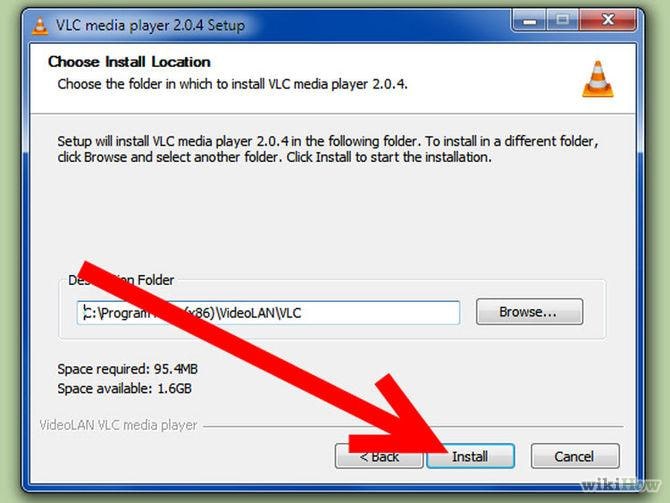
चरण 2: अब, VLC मीडिया Player चलाने के लिए और मीडिया के विकल्प पर क्लिक करें > ओपन फाइल।
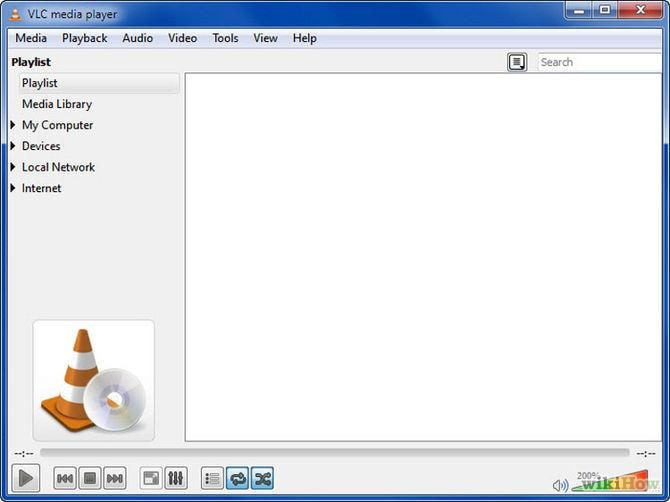
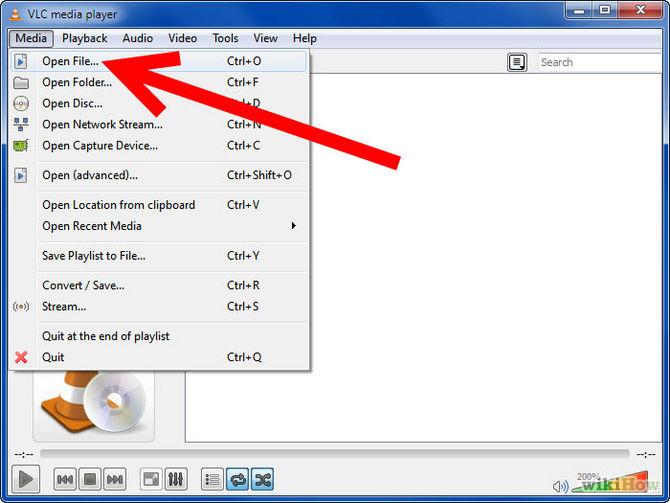
चरण 3: ब्राउज़ करें बटन पर क्लिक करें / जोड़ें और आप स्ट्रीम करने के लिए की तरह होगा फ़ाइल चुनें।
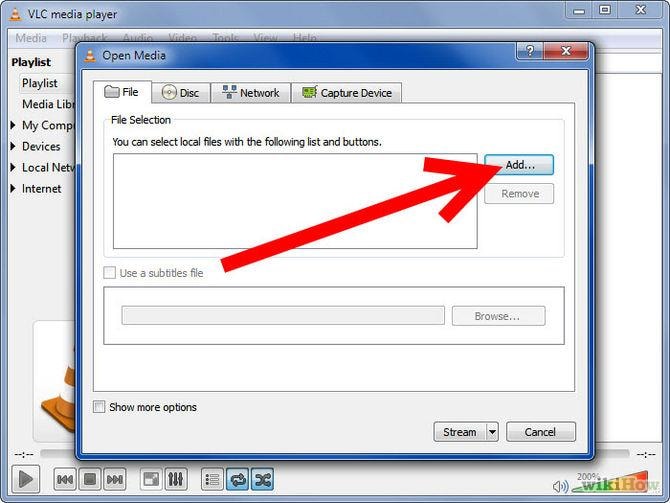
चरण 4: स्ट्रीम पर / सहेजें बटन क्लिक करें और तब सेटिंग्स चुनें।
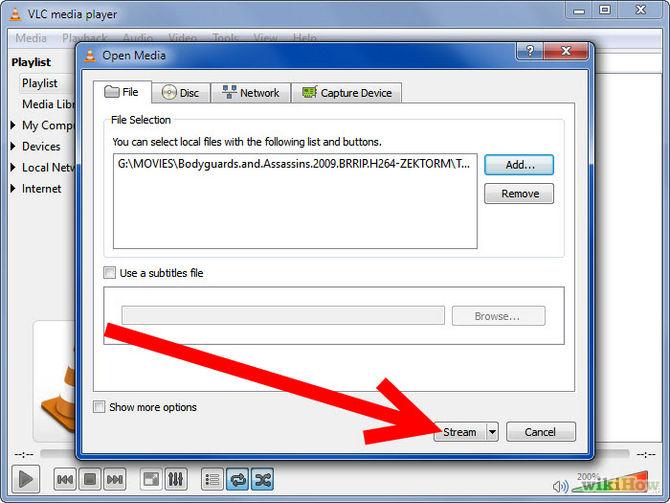
चरण 5: अब, स्ट्रीम आउटपुट संवाद बॉक्स चाहिए खुला हो, खेलने के स्थानीय स्तर पर बॉक्स को चेक करें यदि आप फ़ाइल को कंप्यूटर पर आप इसे ऊपर UDP बॉक्स पर, अन्यथा क्लिक करें स्थापना कर रहे हैं खेलने के लिए चाहते हैं, आप करने के लिए स्ट्रीमिंग किया जा करने के लिए जा रहे हैं कंप्यूटर के आईपी पते में भरें और 1234 के रूप में बंदरगाह छोड़ दें।
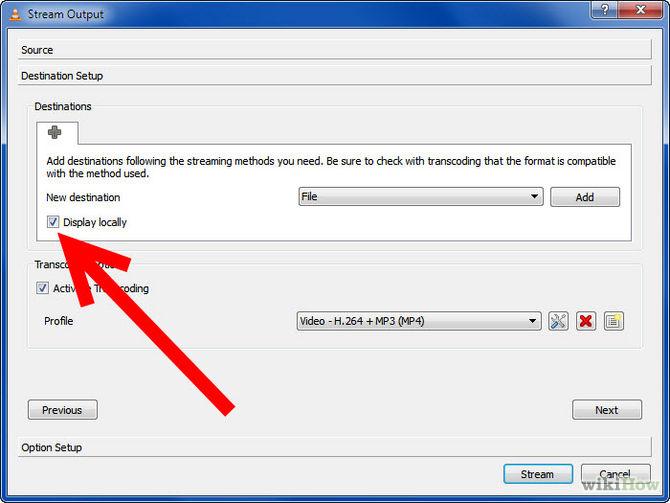
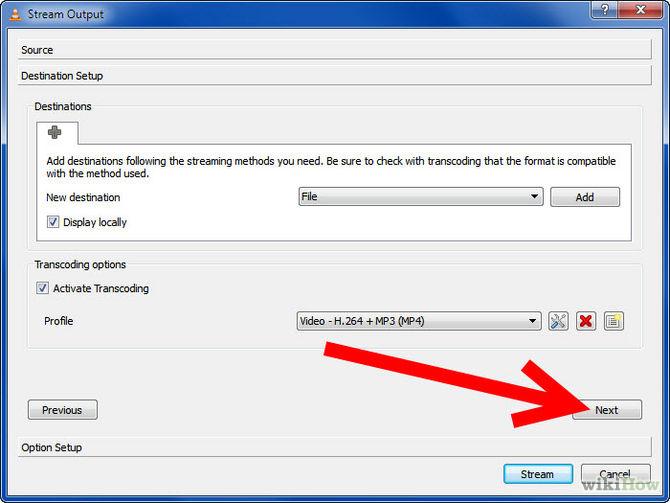
चरण 6: अब, धारा आगे ले जाने के लिए बटन पर क्लिक करें।
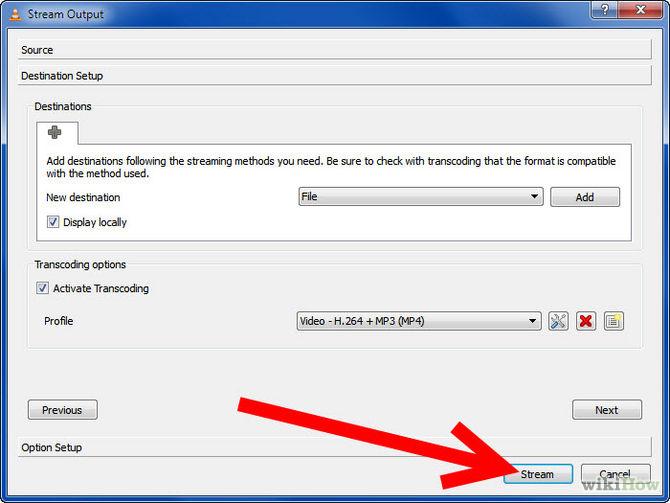
चरण 7: डिवाइस के लिए जाओ / कंप्यूटर आप चाहते हैं फिल्म स्ट्रीमकरने के लिए, एड स्थापित VLC पर कि पीसी और इसे चलाने।
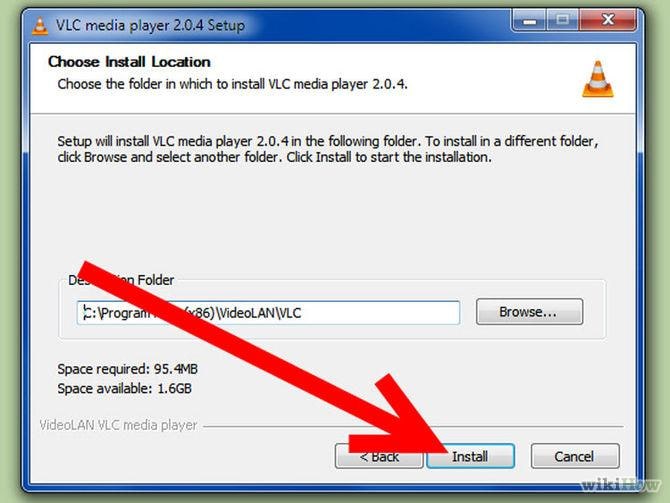
चरण 8: फ़ाइल पर क्लिक करें, तब खोलें नेटवर्क स्ट्रीम चुनें। नहीं किसी भी सेटिंग परिवर्तित करें और ठीक क्लिक करें।
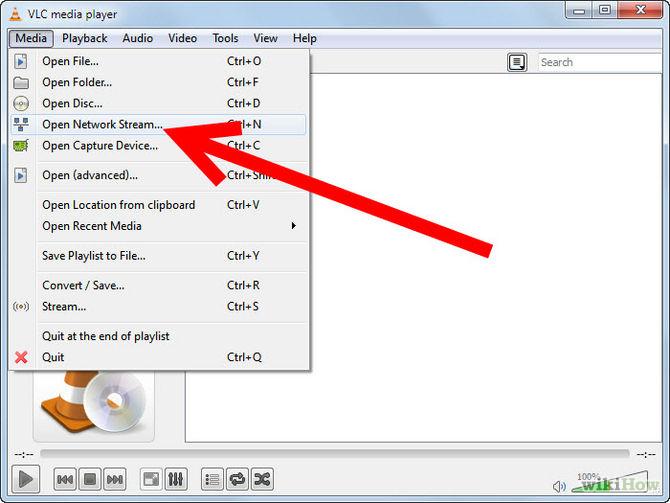
चरण 9: यदि सब कुछ ठीक चला गया है, फ़ाइल को दूरस्थ कंप्यूटर पर 10 सेकंड के बाद या तो खेल शुरू करना चाहिए!
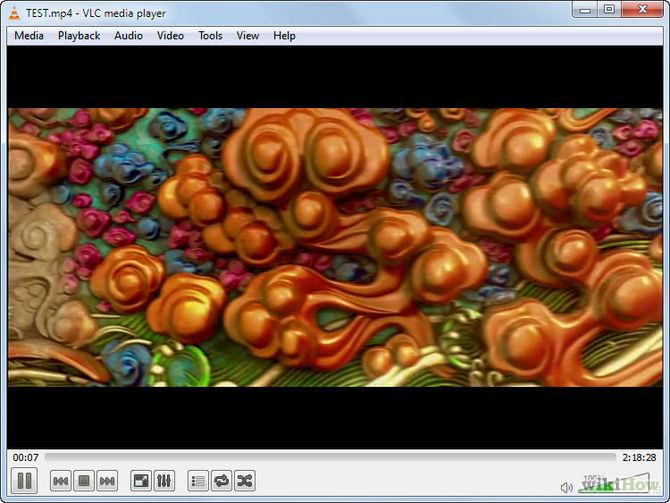
भाग 3: VLC प्रकाश की किरण
कंपनी: Hobbyist सॉफ्टवेयर लिमिटेड
डाउनलोड लिंक:
- विंडोज: http://hobbyistsoftware.com/Downloads/VLCStreamer/latest-win.php?cdn
- Android: https://play.google.com/store/apps/details?id=com.hobbyistsoftware.android.vlcrstreamer_free&hl=en
- IOS: http://hobbyistsoftware.com/Downloads/VLCStreamer/Versions/VLCStreamer_3.91.dmg"
विशेषताएं: VLC प्रकाश की किरण के वास्तविक रूपांतरण फिल्मों के iOS और Android उपकरणों के लिए उपयुक्त प्रारूप करने के लिए संभाल करने के लिए VLC का उपयोग करता है।
भाग 4: एकाधिक डिवाइस पर स्ट्रीम वीडियो करने के लिए VLC प्रकाश की किरण का उपयोग करने के लिए कैसे
चरण 1: इसके बाद के संस्करण लिंक दिए डाउनलोड करने और अपने विशिष्ट उपकरणों पर सॉफ़्टवेयर स्थापित करने के लिए का उपयोग करें।
चरण 2: VLC प्रकाश की किरण हेल्पर, इस मामले में चलाने के लिए Windows और आप स्ट्रीम करने के लिए चाहते हैं फिल्म में जोड़ें।
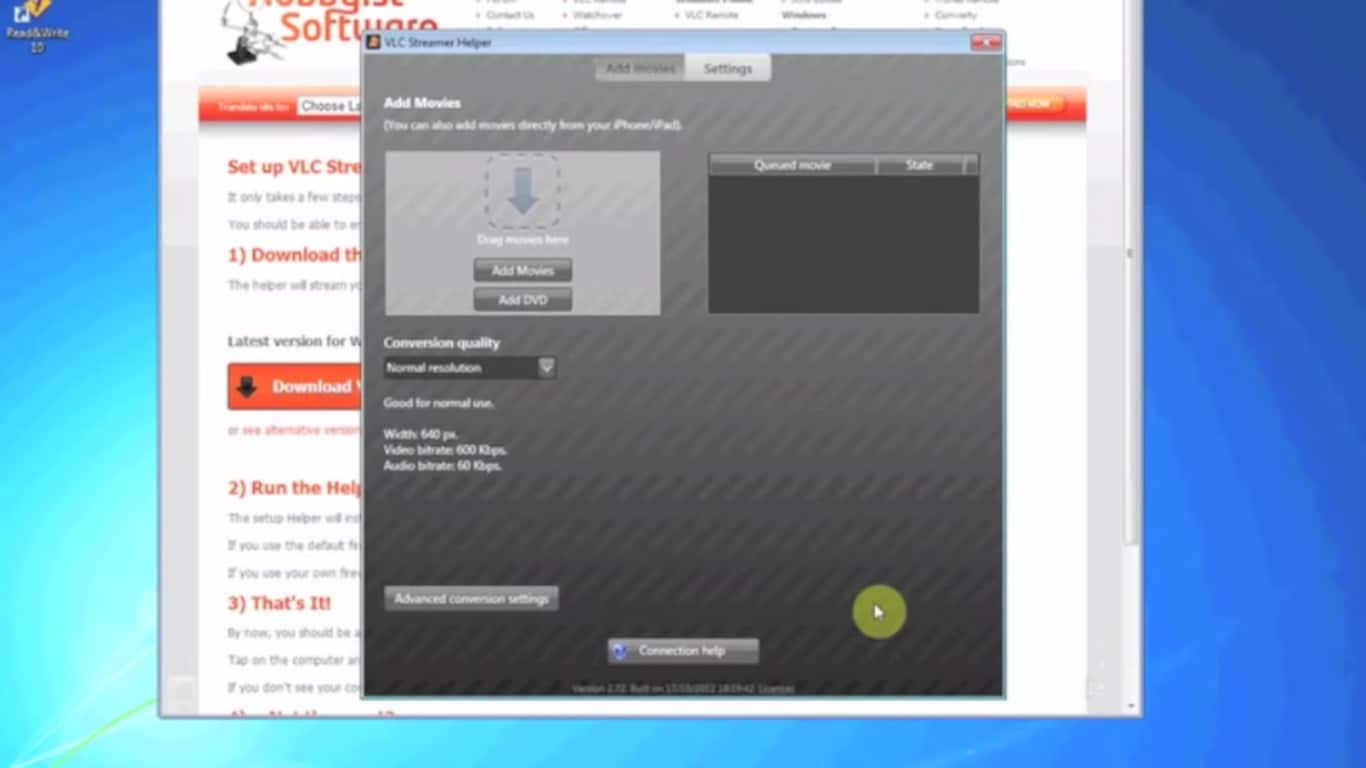
चरण 3: अब, VLC प्रकाश की किरण को इस मामले में अपने मोबाइल डिवाइस पर एक iPhone जाओ और VLC प्रकाश की किरण को खोलने, यह स्क्रीनिंग के लिए उपलब्ध कंप्यूटर द्वारा शुरू कर देना चाहिए।
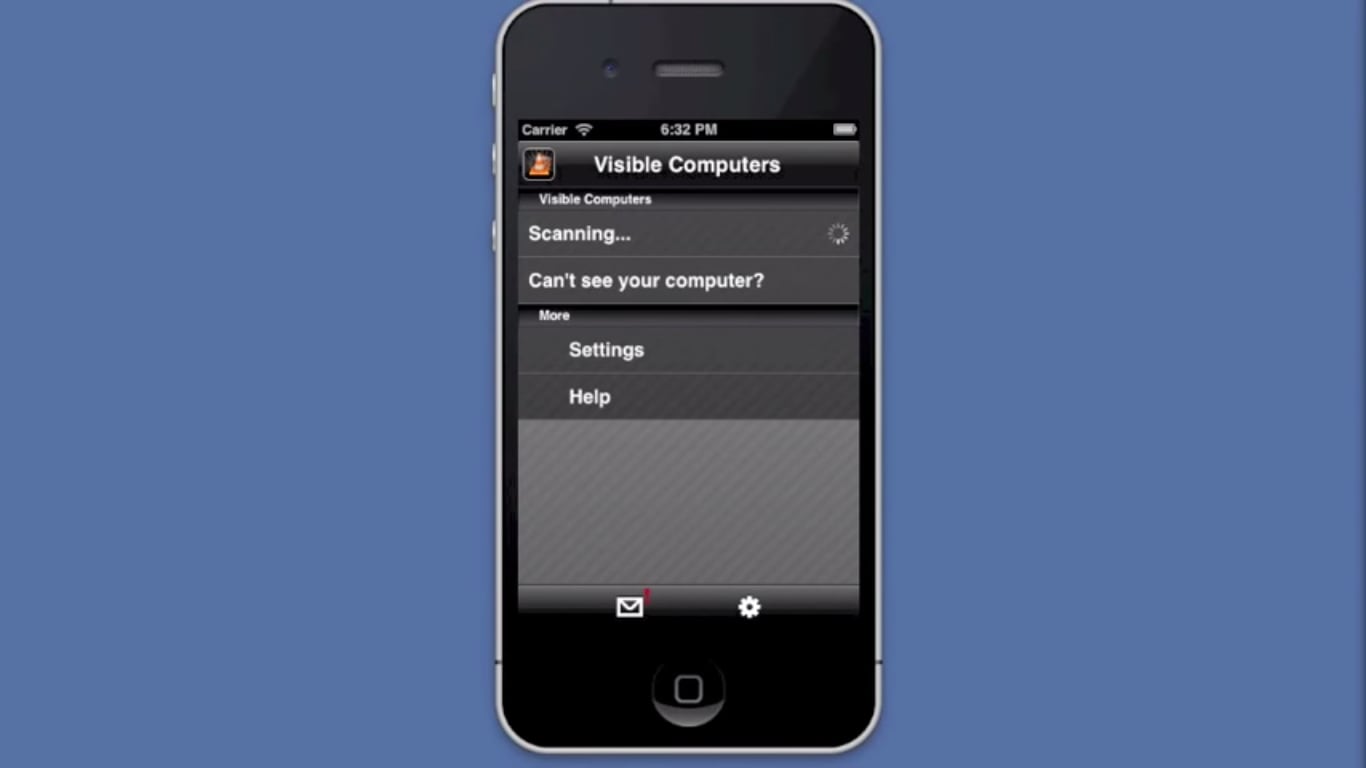
चरण 4: एक बार, आपके कंप्यूटर (Windows या Mac) में पाया गया है और मोबाइल डिवाइस पर प्रदर्शित, सूची में आपके कंप्यूटर के नाम पर क्लिक करें।
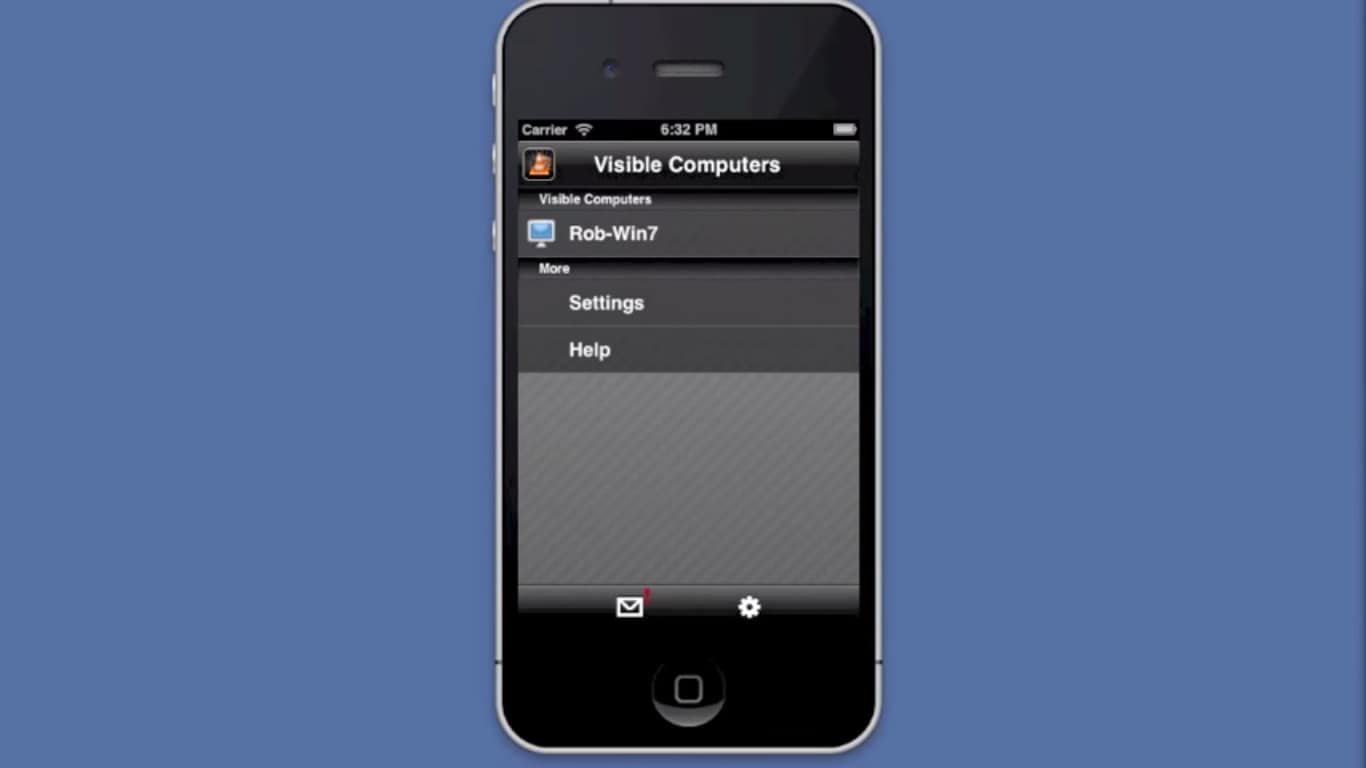
चरण 5: मूवी उपलब्ध सूची से जोड़ें या आप इसके लिए भी खोज कर सकते हैं।
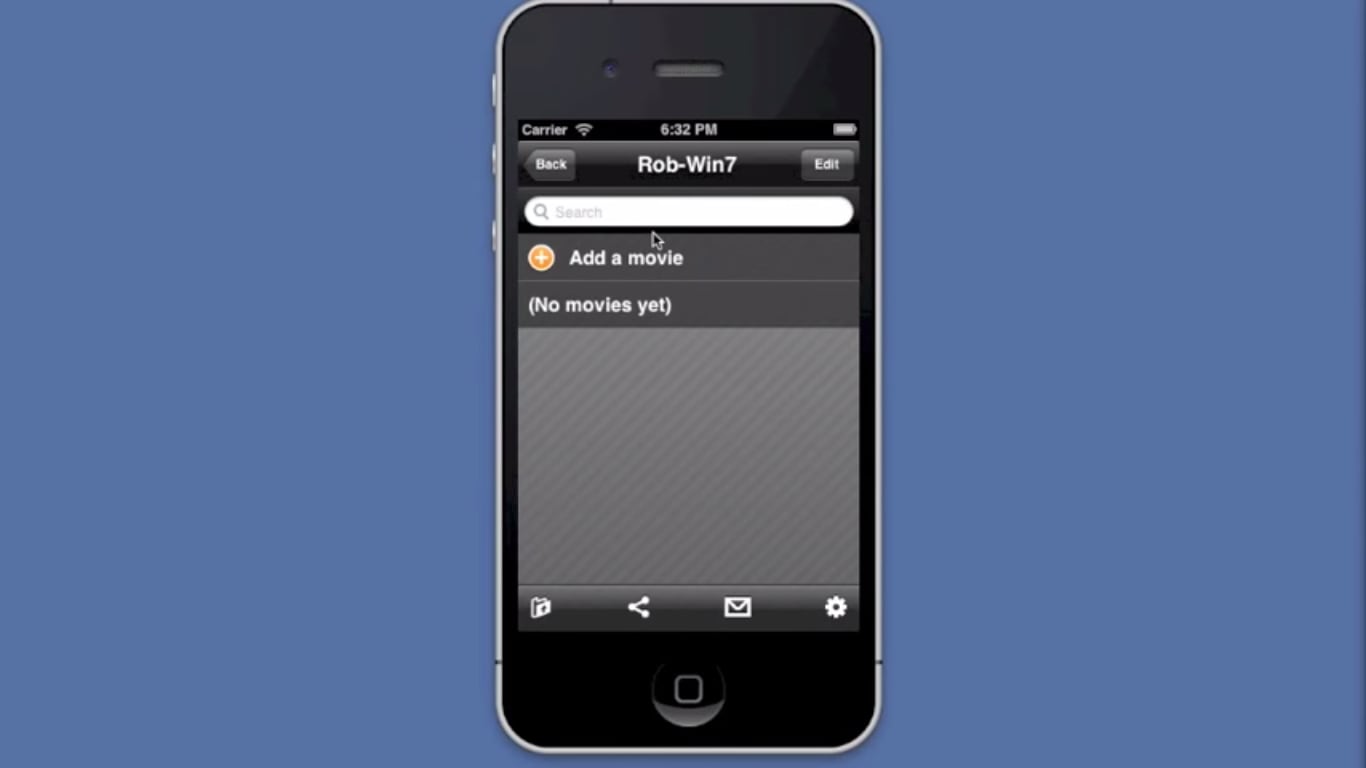
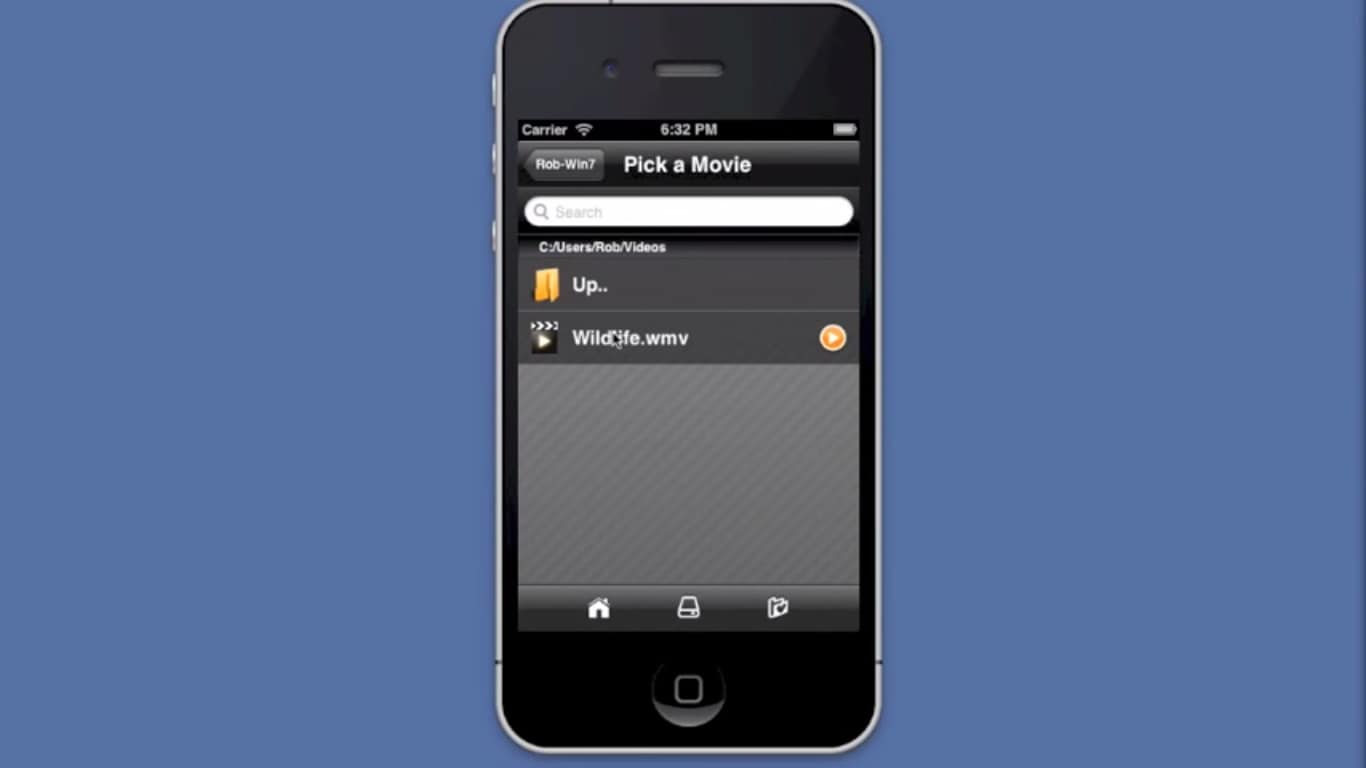
चरण 6: अब, यह आप गुणवत्ता स्ट्रीमिंग पृष्ठ करने के लिए ले लो, संकल्प आप चलचित्र चलाने और देखो बटन पर क्लिक करने के लिए चाहते हैं का चयन करें चाहिए!
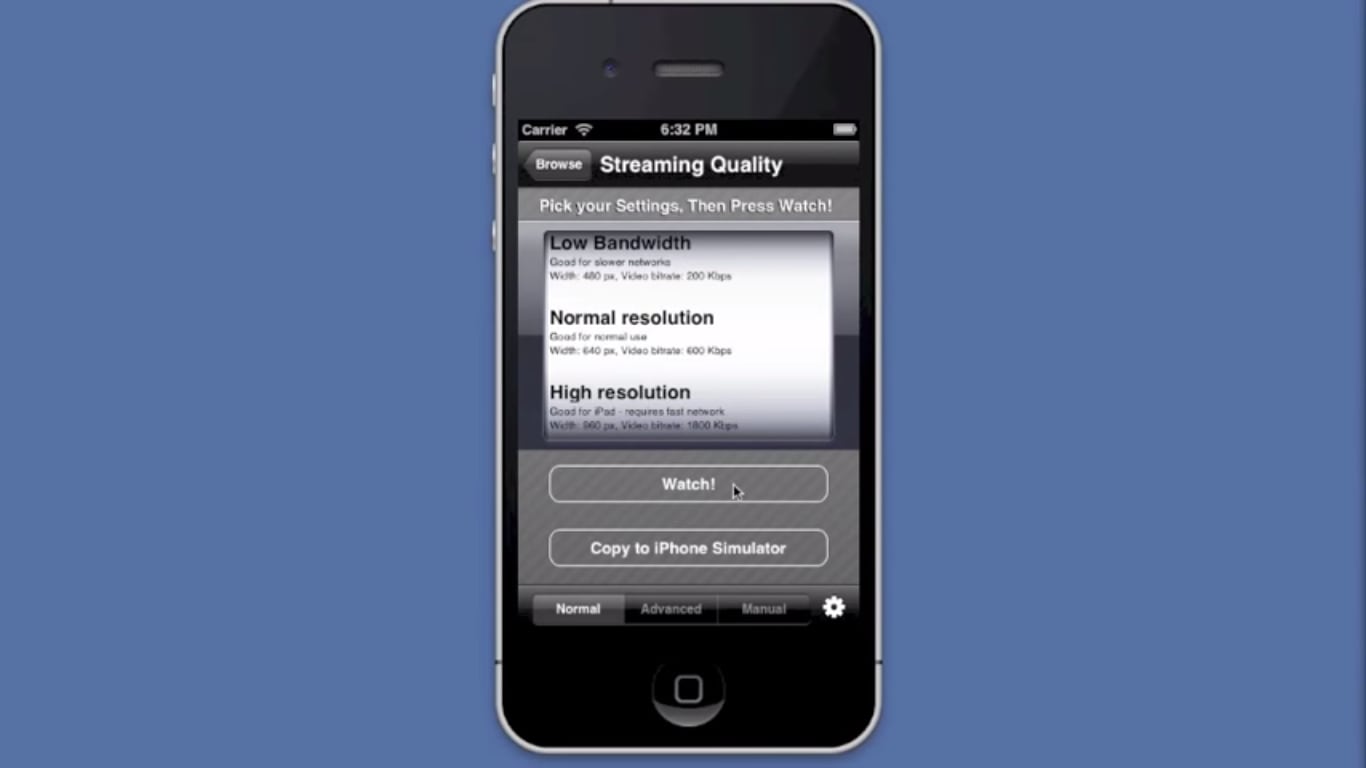

चरण 7: अगले 10-15 सेकंड के भीतर, आप अपने मोबाइल डिवाइस पर खेला जा रहा है फिल्म को देखने में सक्षम होना चाहिए।
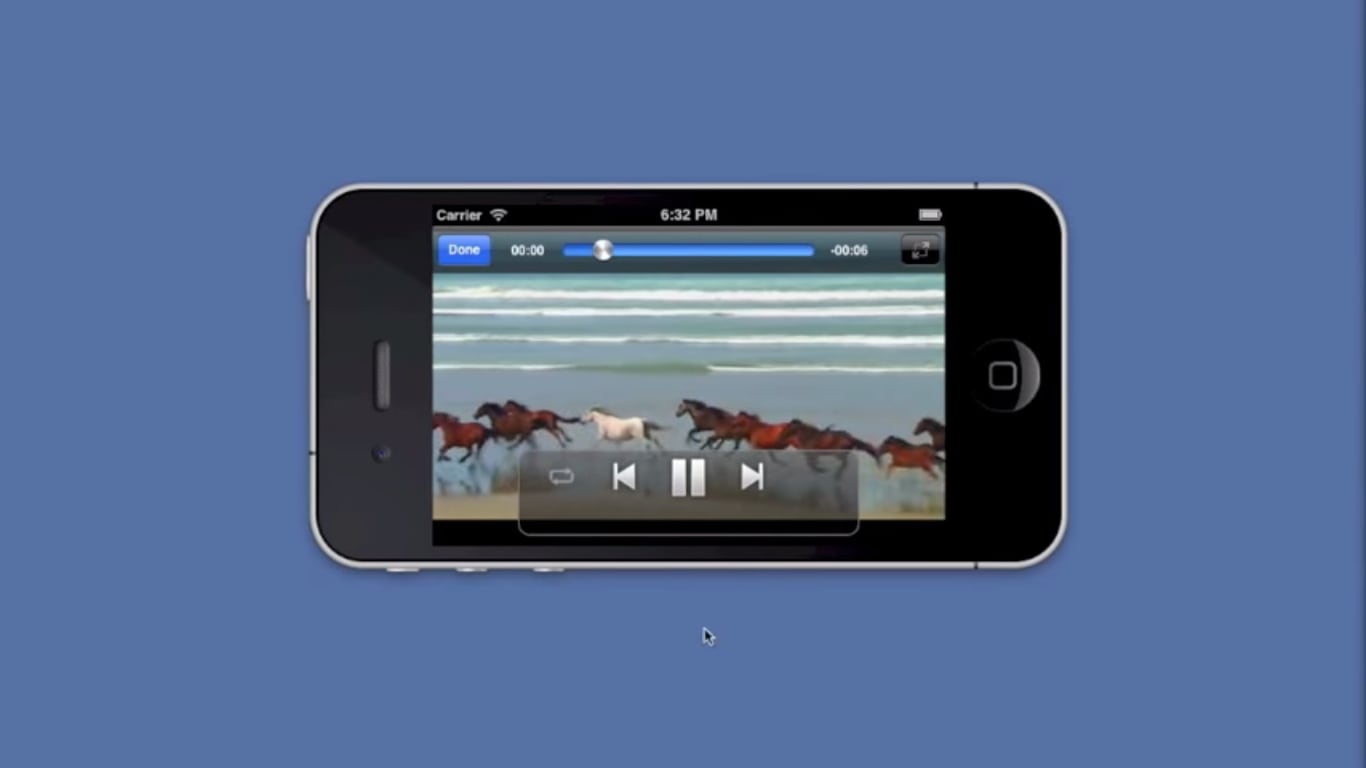
VLC मीडिया Player और VLC प्रकाश की किरण दोनों वीडियो स्ट्रीमिंग के उत्कृष्ट साधन हैं। VLC मीडिया Player मोबाइल डिवाइस पर एक ही बात और आप रूप में अच्छी तरह से है अन्य कंप्यूटर कर सकते हैं, जबकि VLC प्रकाश की किरण मुख्य रूप से आपके कंप्यूटर से आपके मोबाइल डिवाइस पर स्ट्रीमिंग वीडियो के उद्देश्य से है।
भाग 5: Wondershare Player
Wondershare Player, बस VLC, जैसे रूचि Windows, मैक और Android के लिए उपलब्ध है और लगभग हर ऑडियो और वीडियो प्रारूप में खेलते कर सकते हैं। एक भी यह करने के लिए कई उपकरणों कनेक्ट और अपने पुस्तकालयों को सिंक्रनाइज़ कर सकते हैं। यह डाउनलोड, का समर्थन करता है डीवीडीs, पढ़ता कैमकोर्डर, मीडिया में पीसी, लैपटॉप, रिकॉर्ड किए गए स्मार्ट फ़ोनों आदि। यह भी मानक के रूप में अच्छी तरह के रूप में HD गुणवत्ता स्ट्रीमिंग ऑडियो और वीडियो उपलब्ध कराता है।
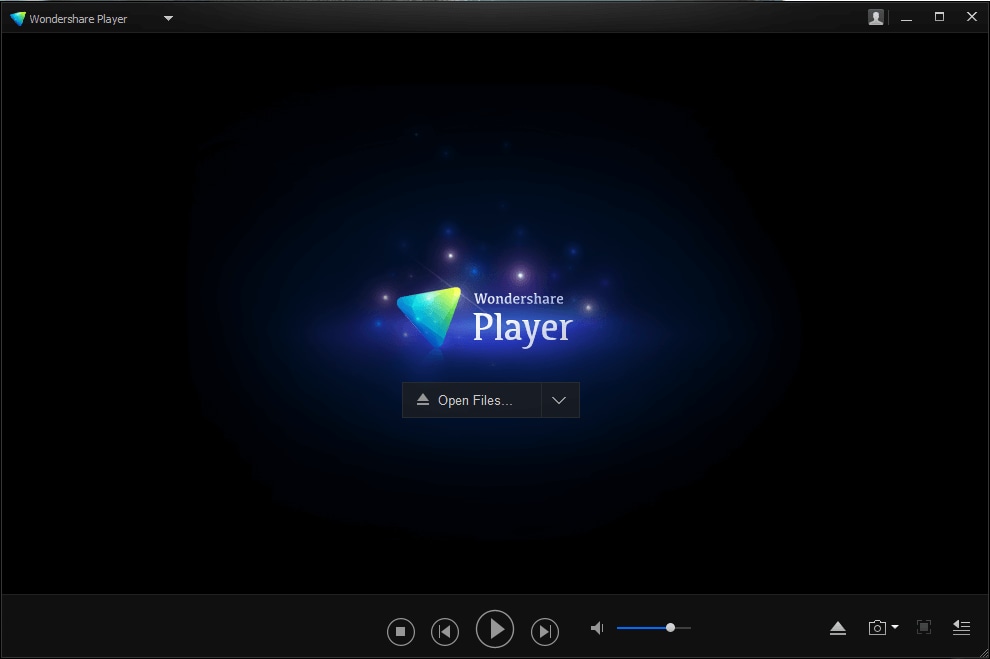
Wondershare Player सबसे तेज मीडिया खिलाड़ियों है कि संगीत और तुरन्त किसी भी glitches के बिना वीडियो फ़ाइलें खेल सकते हैं में से एक है। एक भी ज़ूम इन कर सकते हैं और अभी भी उच्च गुणवत्ता स्पष्टता, कुछ है कि ज्यादातर अन्य मीडिया खिलाड़ियों की एक सुविधा के रूप में कमी का आनंद लें। यह एक और अद्भुत सुविधा जो ऑटो शट डाउन मशीन के बाद पुनर्चलन की अनुमति देता है। बाजार में सबसे हाल ही में प्रसाद में से एक होने के नाते, यह कुछ शानदार सुविधाओं है कि अपनी प्रतियोगियों से भी बेहतर तरीका है।
हम अत्यधिक तुम इसे करने की कोशिश की सिफारिश; आप यहाँ से Wondershare Player डाउनलोड कर सकते हैं।
